怎样在Word中将文本快速转换成表格形式
1、第一,打开一个要编辑的文本文档

2、第二,选中要编辑的文本段落

3、第三,点击菜单栏的插入——插入表格——文本转换成表格;如下图:

4、第四,根据自己的需要填写列数;勾选根据内容调整表格(也可以按默认的不调整);文字分隔位置选择“逗号”(这个逗号是文本的标点符号在英文输入法下才行);然后点击确定即可。


1、第一,当文本中的标点符号不是英文输入法下的“逗号”的时候,方法有一点区别,首先是选中文本中的分隔符号,然后复制一下,如下图

2、第二,选中要编辑的文本

3、第三,点击插入表格——文本转换成表格。这一步有点区别了,在设置分隔符位置的时候,将之前复制的符号粘贴在其他字符的方框中,点击确定即可。如下图
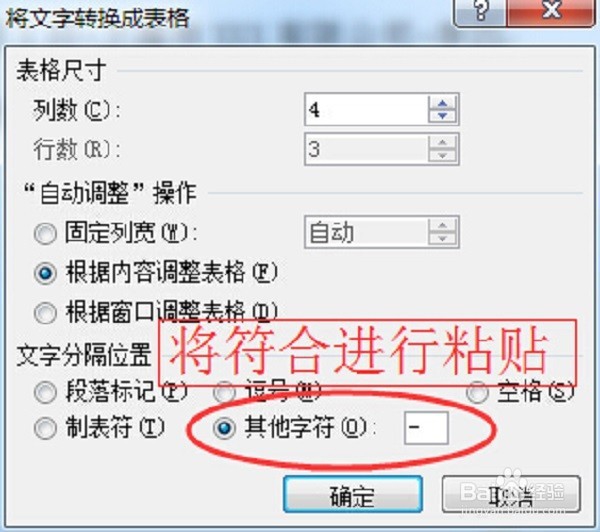
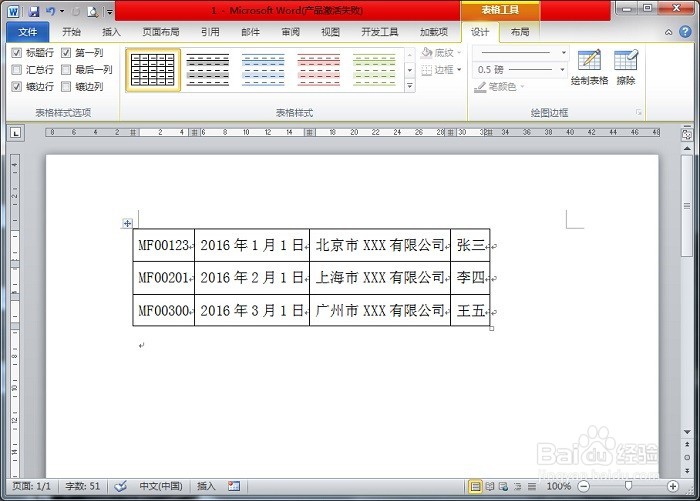
声明:本网站引用、摘录或转载内容仅供网站访问者交流或参考,不代表本站立场,如存在版权或非法内容,请联系站长删除,联系邮箱:site.kefu@qq.com。
阅读量:93
阅读量:60
阅读量:150
阅读量:62
阅读量:54